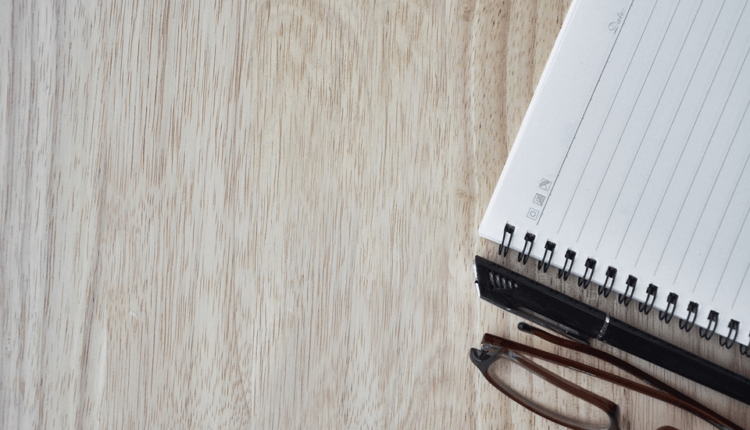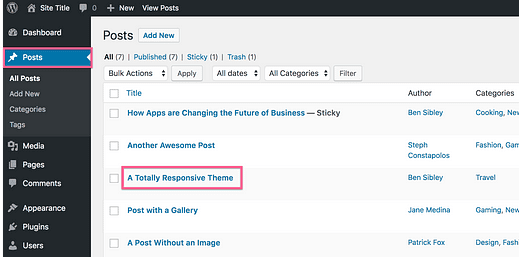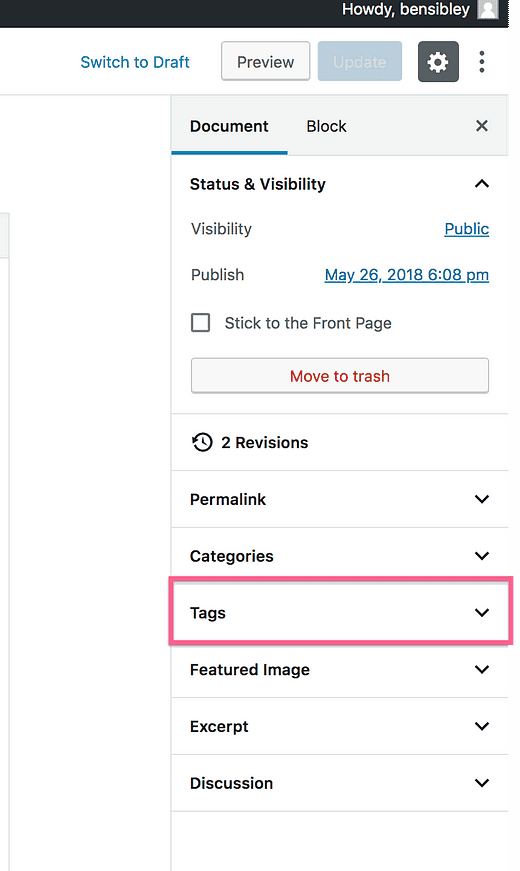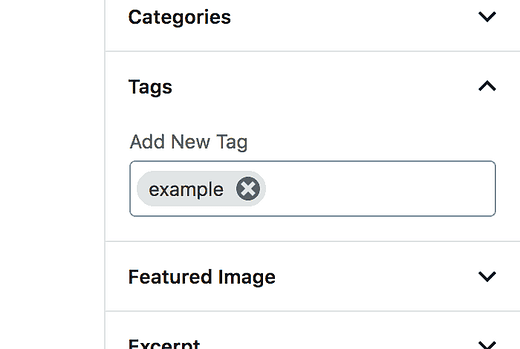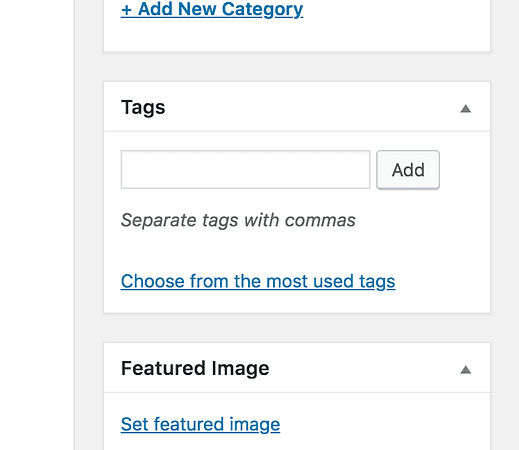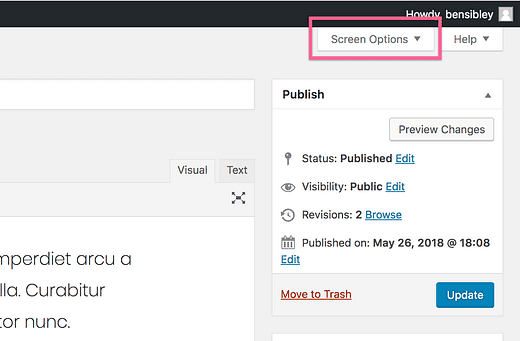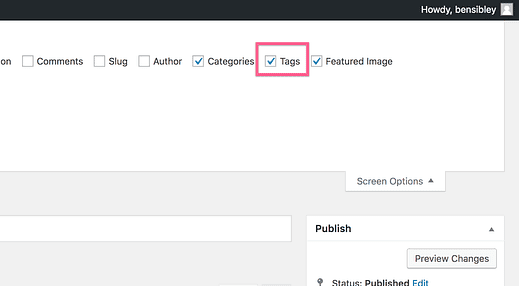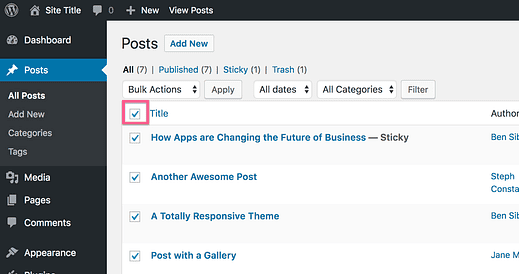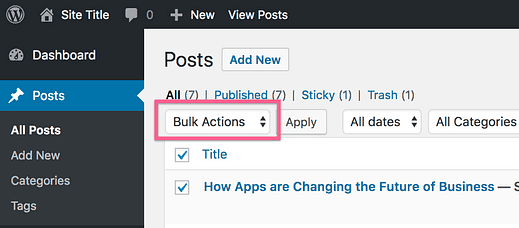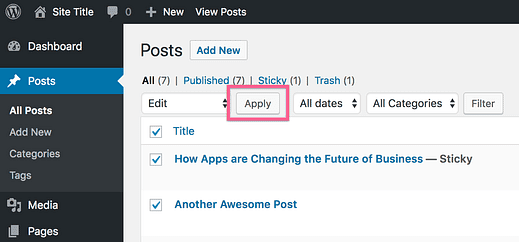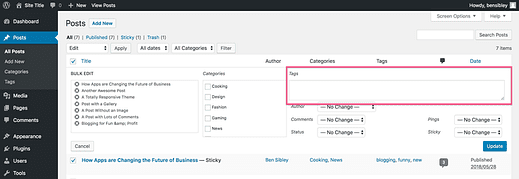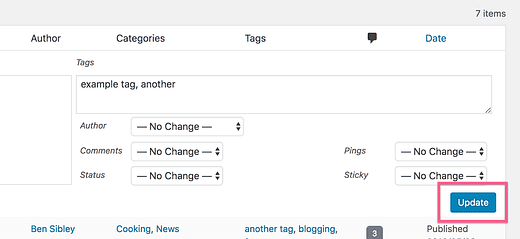Hur man taggar dina WordPress-inlägg
Är du osäker på hur man använder taggar?
Taggning kan vara ett bra sätt att lägga till användarvänlig navigering på din webbplats, men många WordPress-användare kämpar med två problem:
- När ska jag använda taggar?
- Hur lägger jag till dem?
I det här inlägget kommer jag att förklara exakt när du ska använda taggar, var du hittar dem i din inläggsredigerare, hur du övervinner några vanliga misstag och hur du applicerar taggar i bulk (utan att lägga till några nya plugins).
Låt oss börja med att ta upp när du bör lägga till taggar för inlägg.
Först och främst bör du skapa en bra kategoristruktur först.
Eftersom kategorier kan ha underkategorier (och taggar inte kan) är de vanligtvis det bästa sättet att organisera dina inlägg. Sedan kan du lägga till taggar för kompletterande navigering.
Ett exempel på tagg
Om du har en receptwebbplats kanske du har kategorier som sallader, smörgåsar och soppor och grytor. Nya kategorier kan läggas till för ytterligare typer av rätter, och varje kategori kan enkelt utökas med underkategorier, t.ex. lägga till en "chili"-kategori under soppor & grytor.
Samma receptwebbplats kan lägga till taggar som vegan, vegetarisk och glutenfri. På så sätt skulle en köttfri chili fortfarande kunna ingå i kategorin soppor & grytor där den hör hemma, men även taggas som vegan eller vegetarisk.
Ofta används taggar bäst för egenskaper som är sanna eller falska, som om en maträtt är vegetarisk eller inte.
Som ett annat exempel kan en nyhetssajt för videospel använda spelgenrer för kategorierna och sedan tagga varje inlägg med de konsoler det är relevant för (PS4, Xbox, PC, etc).
Hur man lägger till taggar i ett inlägg
Nu när du vet när du ska använda taggar, så här lägger du till dem faktiskt i inlägg.
För att lägga till en tagg till ett inlägg, börja med att besöka sidan Inlägg och klicka på inlägget du vill tagga.
I inläggsredigeraren hittar du taggsektionen till höger i redigeraren. Klicka på den för att expandera.
Skriv in taggen du vill lägga till och tryck på Enter för att lägga till den i inlägget.
Om du inte använder Gutenberg-redigeraren än, ser taggrutan ut så här:
Det kan fortfarande hittas i redigerarens högra sidofält. Skriv in en tagg och tryck på Enter-tangenten eller klicka på knappen Lägg till för att lägga till den i inlägget.
Jag ser inte taggalternativet!
Om du använder den klassiska inläggsredigeraren och inte ser taggrutan alls, scrolla till toppen av sidan och klicka på fliken Skärmalternativ.
Markera sedan rutan Taggar och stäng fliken Skärmalternativ.
Taggrutan kommer nu att visas i det högra sidofältet som i skärmdumpen ovan.
Misstag att undvika
Lägg inte till taggar i farten utan hänsyn. Även om detta inte kommer att vara ett problem direkt, ställer det så småningom problem med både användbarhet och SEO.
Först och främst, om du hela tiden skapar nya taggar med varje inlägg du publicerar, kommer besökarna ofta att klicka på en tagg och bara hitta samma inlägg i arkivet. De lär sig snabbt att klicka på taggarna inte hjälper dem att hitta nytt innehåll och de kommer att sluta klicka på dem.
För det andra vill du inte skapa massor av arkivsidor på din webbplats med samma inlägg om och om igen. Du får en genomsökningsbudget när en Google-bot besöker din webbplats och du vill att boten ska genomsöka dina viktigaste sidor, inte gå vilse på en oändlig mängd taggarkivsidor.
Med andra ord, överväg noggrant dina taggar i förväg precis som du skulle göra för en kategoristruktur.
Hur man masstaggar inlägg
När du väl har valt dina taggar kan du ha många inlägg att tagga på en gång. Du kan använda WordPress inbyggda postredigeringsfunktion för att få detta gjort snabbt.
Navigera först till menyn Inlägg. Du kan omedelbart välja alla inlägg genom att klicka på kryssrutan högst upp, så här:
Annars kan du välja dem en i taget. Du kan även ändra antalet inlägg per sida om du vill redigera ännu fler på en gång.
Klicka sedan på rullgardinsmenyn Bulk Actions och välj alternativet Redigera.
Klicka sedan på knappen Använd för att visa massredigeringsverktygen.
Du kommer att se ett nytt avsnitt lagt till på sidan där du kan massredigera inläggen med taggningsalternativet hela vägen till höger.
Taggningen fungerar lite annorlunda här än för enskilda inlägg. Skriv in varje tagg du vill lägga till och separera dem med kommatecken. Klicka sedan på knappen Uppdatera längst ned i redigeraren för att tagga alla valda inlägg.
De flesta WordPress-användare använder aldrig bulkredigeringsverktygen eller känner ens till dem.
Även om du inte behöver masstagga dina inlägg, håll denna kunskap undangömd eftersom du kanske vill omkategorisera många inlägg eller byta inläggsförfattare för många inlägg i framtiden.
Slutsats
Taggar skiljer sig subtilt från kategorier och majoriteten av WordPress-användare använder dem inte korrekt.
Undvik att orsaka problem med användbarhet och SEO genom att noggrant överväga vilka taggar du kommer att använda. De är särskilt bra för booleska eller sanna/falska värden.
Använd sedan taggarna individuellt via inläggsredigeraren, eller använd verktygen för massredigering av inlägg i menyn Inlägg för att tagga många inlägg samtidigt.
Om du har frågor eller feedback om hur du använder WordPress-taggar, lämna en kommentar nedan.